- PS4에서 SU-42118-6 및 SU-30746-0 오류 코드를 만나면 확실히 혼란이 생길 것입니다.
- 이 가이드에서는이 두 오류 코드의 주요 차이점, 각 오류 코드 및 수정 방법에 대해 설명합니다.
- 우리의 광범위한 북마크를 고려하십시오 플레이 스테이션 허브 결코 실망하지 않는 따라하기 쉬운 가이드를 위해.
- 우리의 세부 사항을 확인하여 놀라움에 빠지지 않도록하십시오. PS4 오류 섹션.

- 핫 탭 킬러가있는 CPU, RAM 및 네트워크 리미터
- Twitch, Discord, Instagram, Twitter 및 Messenger와 직접 통합
- 내장 사운드 컨트롤 및 사용자 지정 음악
- Razer Chroma의 맞춤형 색상 테마 및 다크 페이지 강제 적용
- 무료 VPN 및 광고 차단기
- Opera GX 다운로드
그만큼 PS4 오류 SU-30746-0 및 SU-42118-6 오류 코드는 PS4 사용자가 최근 경험을 시작한 두 가지 문제입니다.
이것들에 대한 까다로운 점 오류는 메시지 문제의 원인에 대한 실제 단서없이 오류 코드 만 표시합니다.
PS4 오류 SU-30746-0 및 SU-42118-6 오류 코드의 문제를 해결하고 원인을 설명하며 해결 방법도 보여드립니다.
PS4 SU-30746-0 및 SU-42118-6 오류 코드를 수정하려면 어떻게해야합니까?
PS4 오류 코드 SU-30746-0 수정
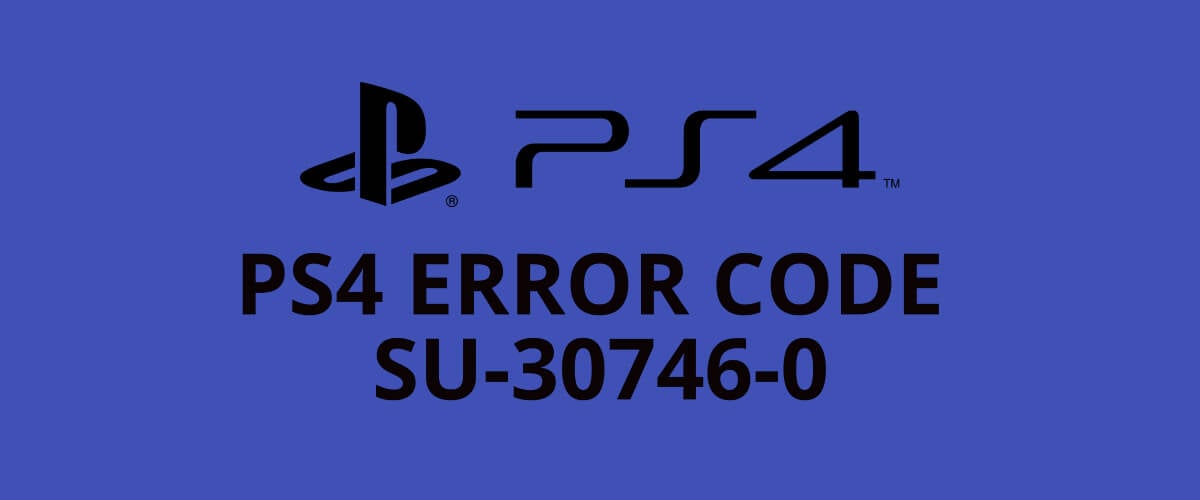
SU-30746-0 오류는 무엇입니까?
PS4 오류 SU-30746-0 오류 메시지는 본체에서 적절한 펌웨어 업데이트 파일을 찾을 수없는 문제를 나타냅니다.
일반적으로이 오류는 PS4를 오랫동안 업데이트하지 않았고이를 실행하는 펌웨어 버전이 Sony에서 더 이상 지원하지 않을 때 발생합니다.
PS4 콘솔을 부팅 할 때마다 다음 오류 메시지와 함께 검은 화면 만 표시됩니다.
오류가 발생했습니다.
(SU-30746-0)
또한 확인 오류 코드 아래의 버튼을 누르고 화면을 종료하는 다른 방법은 없습니다.
본체에서이 문제에 직면 한 경우 아래 문제 해결 섹션으로 계속 진행하십시오.
1. 안전 모드로 콘솔 재부팅

- 시스템을 완전히 끄고 약 1 분 동안 그대로 두십시오.
- 길게 누릅니다. 힘 버튼 (신호음이 두 번 울리면 버튼에서 손을 뗍니다).
- USB 케이블로 컨트롤러를 PS4에 연결하고 PlayStation 버튼 컨트롤러를 페어링합니다.
- 컨트롤러를 시스템에 성공적으로 페어링했으면 콘솔을 다시 시작하십시오.
- 프레스 엑스 컨트롤러에서 안전 모드를 통해 재부팅합니다.
콘솔이 켜지면 더 이상 SU-30746-0 오류 코드가 표시되지 않습니다. 그렇다면 아래의 다음 방법을 시도하십시오.
2. 안전 모드를 통해 PS4 업데이트

- 시스템의 전원을 완전히 끕니다.
- 다운로드 최신 PS4 펌웨어 버전
- 하드 드라이브 또는 USB 디스크 ()와 같은 외부 USB 드라이브에 파일을 저장합니다.콘솔이 연결된 경우 이더넷 이 단계를 건너 뛸 수 있습니다.).
- 길게 누릅니다. 전원 버튼 콘솔에서 경고음이 두 번 울릴 때까지.
- 안전 모드에서 USB 케이블을 통해 컨트롤러를 PS4에 연결하고 PlayStation 버튼 페어링합니다.
- 이동 시스템 소프트웨어 업데이트 그리고 엑스 컨트롤러의 버튼을 눌러 옵션을 선택하십시오.
- 이더넷 네트워크를 사용하는 경우 인터넷을 사용하여 업데이트 (그렇지 않은 경우 USB 다운로드 한 펌웨어로 USB 저장 장치에서 업데이트 선택권).
- PS4 콘솔을 다시 시작하고 SU-30746-0 오류 코드가 지워 졌는지 확인합니다.
3. 안전 모드를 통해 콘솔 초기화

- 본체의 전원을 끄고 약 1 분 동안 그대로 둡니다.
- 길게 누릅니다. 힘 버튼을 누르고 콘솔 신호음이 두 번 울린 후 누르기를 멈 춥니 다.
- USB 케이블을 사용하여 PS4 컨트롤러를 시스템에 연결하고 플레이 스테이션 단추.
- 다음으로 PS4 초기화 (시스템 소프트웨어 재설치).
- 클릭 예 버튼과 명중 엑스.
- 마지막으로 PS4 콘솔을 다시 시작하십시오.
4. 안전 모드를 통해 PS4를 기본 설정으로 복원

- 본체를 완전히 끕니다.
- 다음으로 힘 버튼을 누르고 시스템에서 경고음이 두 번 울릴 때까지 기다립니다.
- 안전 모드에서 USB 케이블을 사용하여 PS4 컨트롤러를 연결합니다.
- 눌러 플레이 스테이션 버튼을 눌러 콘솔에 페어링합니다.
- 아래로 스크롤하여 기본 설정 복원 선택권.
- 딸깍 하는 소리 의 위에 예 와 더불어 엑스 버튼을 누르면 콘솔이 기본 설정으로 복원됩니다.
PS4 오류 SU-42118-6 수정
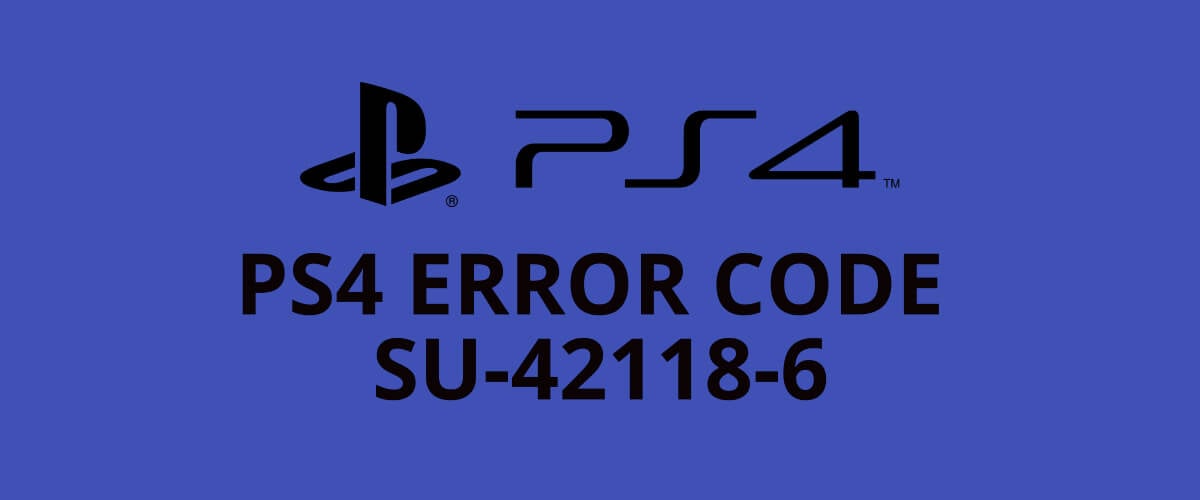
이 오류는 SU-42118-6을 의미합니까?
SU-42118-6 오류 코드는 상당수의 사용자 콘솔에 무작위로 표시됩니다. 대부분의 경우 재시작 루프에 갇히게됩니다.
SU-30746-0 오류 코드와 달리 SU-42118-6 오류 코드는 소프트웨어 문제가 아닙니다.
이 오류는 마더 보드와 BD-ROM 사이의 손상된 리본 커넥터로 인해 발생합니다. 청소하는 동안 또는 다른 이유로 콘솔을 분해하면 SU-42118-6 오류 코드가 표시 될 위험이 있습니다.
PS4 하드웨어를 부적절하게 조립하면 시작될 수도 있습니다. 무작위로 끄기.
이 경우 시스템은 BD-ROM과 통신 할 수 없습니다.
이 문제를 해결하려면 드라이브와 마더 보드 간의 BD-ROM 리본 연결을 조사하십시오. 깨진 탭이 있는지 확인하고 손상된 구성 요소가 있으면 교체하십시오.
디스크 드라이브를 교체하면 PS4 슬림에서 SU-42118-6 오류가 수정됩니까?
PS4 콘솔의 하드 디스크 드라이브를 교체하면 일반적으로 SU-42118-6 오류 코드가 제거됩니다.
일부 사용자가 교체 HDD에서 콘솔을 업데이트하려고하면 문제가 다시 발생한다고보고 한 점은 주목할 가치가 있습니다.
보시다시피 PS4 오류 SU-30746-0은 소프트웨어 문제이고 SU-42118-6 오류 코드는 하드웨어 결함의 결과입니다.
HDD를 교체하면 대부분의 경우 SU-42118-6 오류 코드가 해결됩니다.
반면에 S4 오류 SU-30746-0을 지우려면 위의 문제 해결 가이드를 따라야합니다.
아래 댓글 섹션을 사용하여이 가이드가 도움이되었다고 생각하면 언제든지 알려주세요.


